您好,登錄后才能下訂單哦!
您好,登錄后才能下訂單哦!
怎么在U盤中安裝一個ubuntu系統?很多新手對此不是很清楚,為了幫助大家解決這個難題,下面小編將為大家詳細講解,有這方面需求的人可以來學習下,希望你能有所收獲。
安裝步驟:
準備好環境之后我們需要在VMware里面新建一個虛擬機,注意選擇安裝來源的時候選稍后安裝操作系統。其他的設置就用默認或者推薦就好。
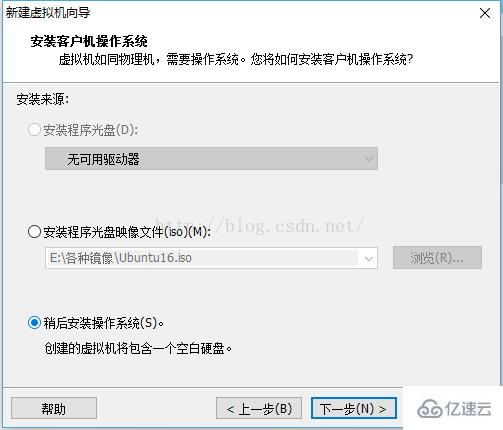 新建完了虛擬機之后點擊虛擬機設置,在cd里面如圖填上自己下載好的鏡像的路徑。同時把usb控制器里的所有的選項都勾上,然后兼容性選擇USB3.0.
新建完了虛擬機之后點擊虛擬機設置,在cd里面如圖填上自己下載好的鏡像的路徑。同時把usb控制器里的所有的選項都勾上,然后兼容性選擇USB3.0.
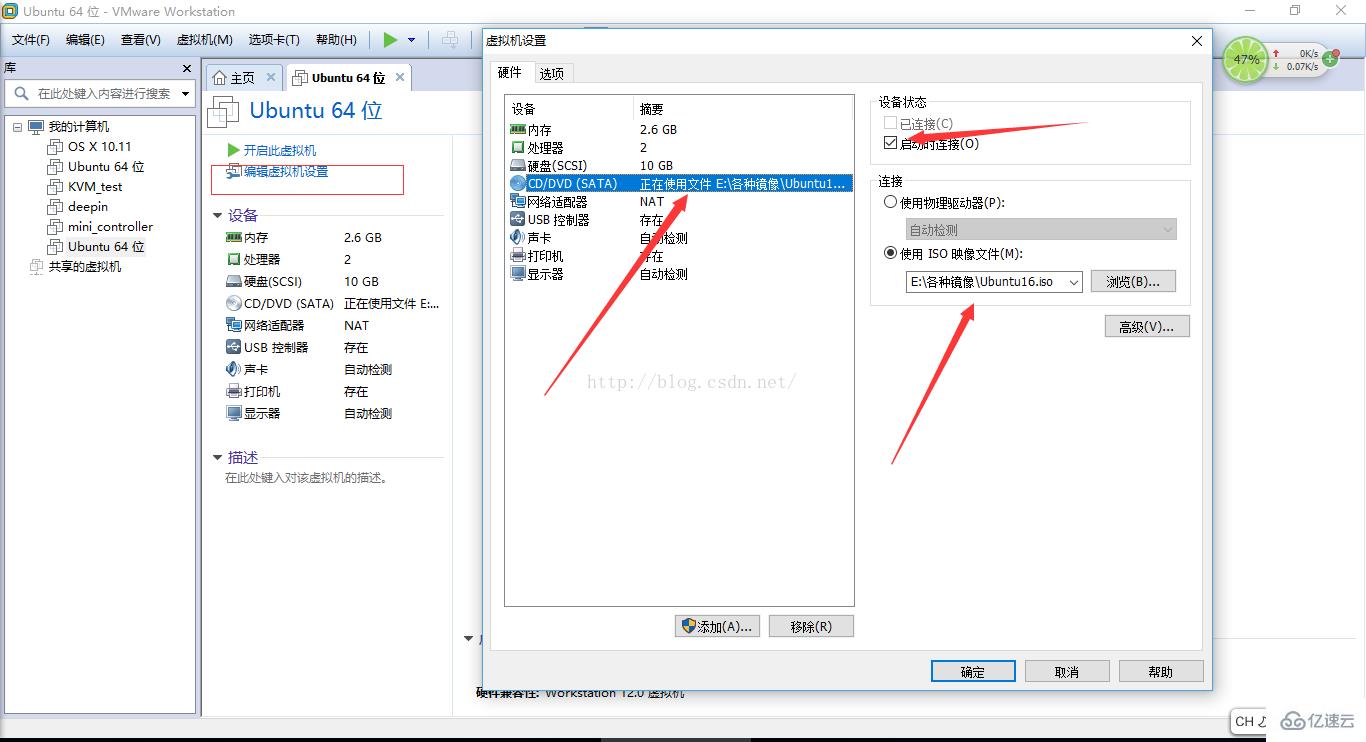 點擊確定保存配置,插上事先準備好的U盤。然后點啟動虛擬機。會彈出可選用移動設備的提示。如果沒有請先看下一步。
點擊確定保存配置,插上事先準備好的U盤。然后點啟動虛擬機。會彈出可選用移動設備的提示。如果沒有請先看下一步。
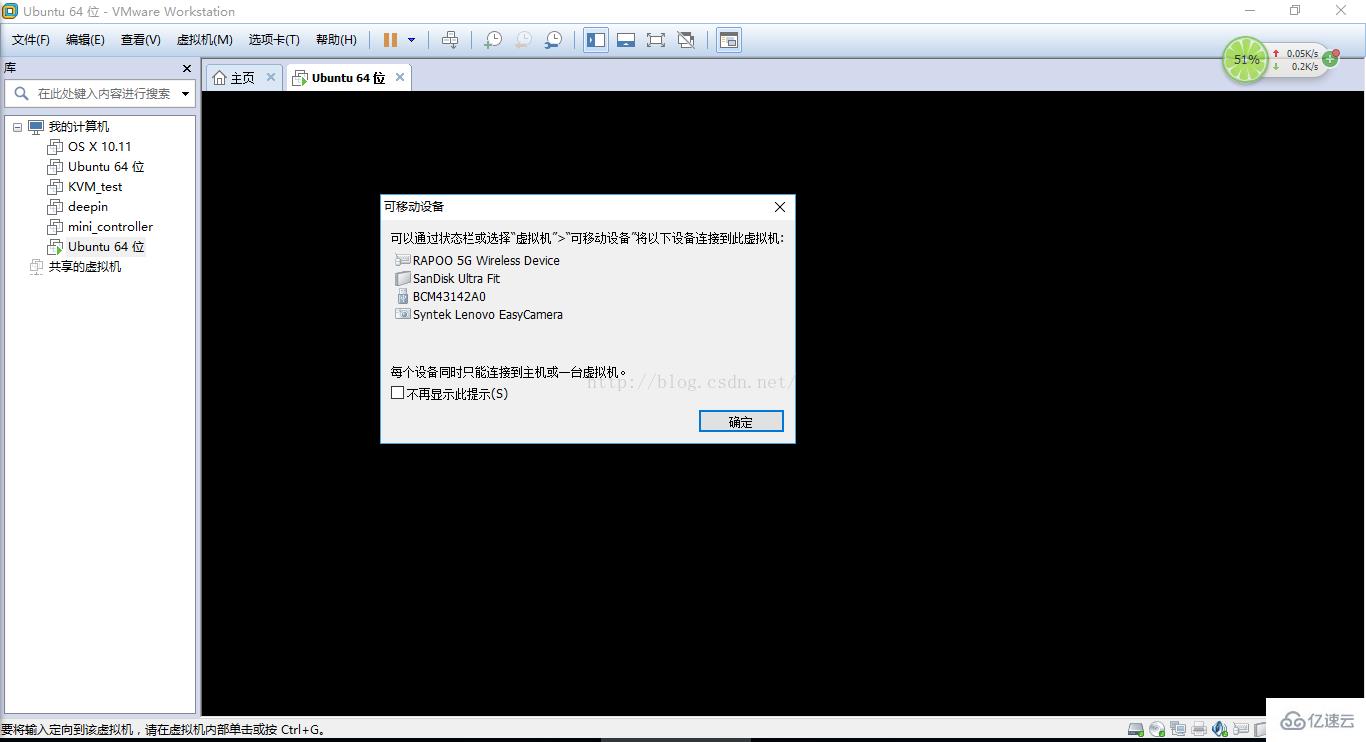 如果沒有提示可移動設備,一般是VMware的usb服務沒有啟動。按住win+r 輸入命令service.msc打開服務管理器,找到VMware USB Arbitrary然后右鍵啟動,同時右鍵選擇屬性,把啟動方式改成開始啟動。
如果沒有提示可移動設備,一般是VMware的usb服務沒有啟動。按住win+r 輸入命令service.msc打開服務管理器,找到VMware USB Arbitrary然后右鍵啟動,同時右鍵選擇屬性,把啟動方式改成開始啟動。
啟動服務后關閉VMware,然后重新打開,重復操作上一步,應該就能看到提示了。
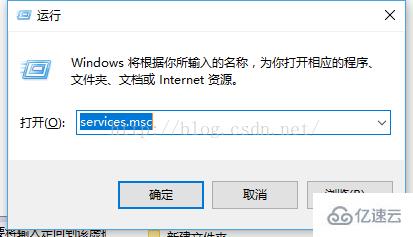
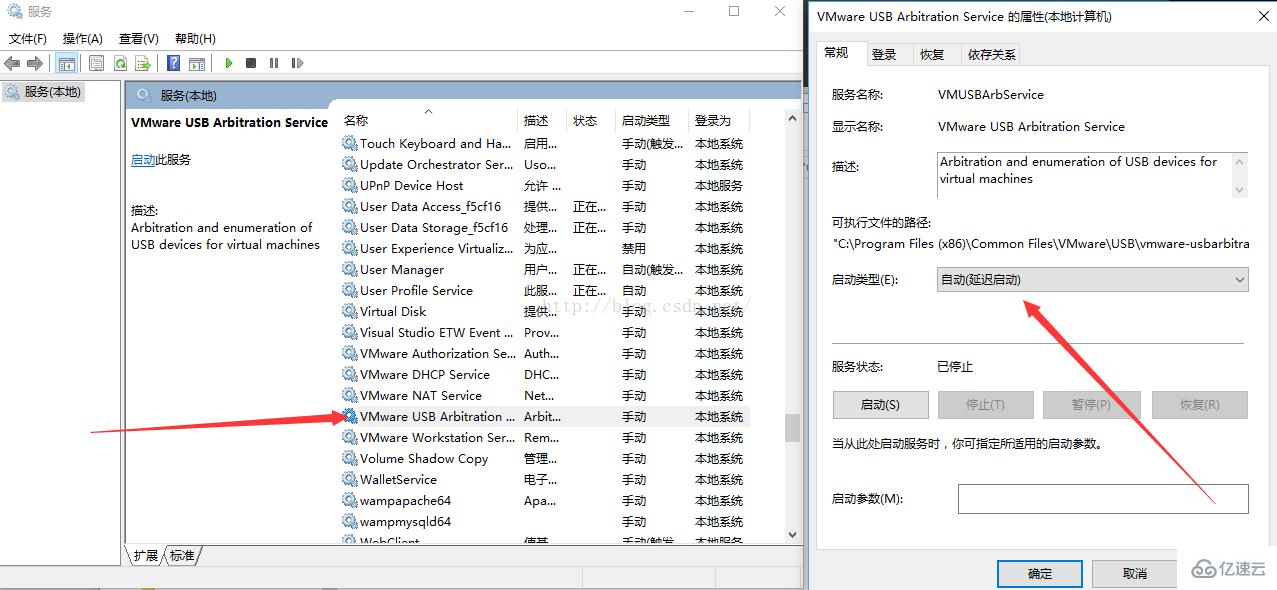 如果還沒有發現自己的U盤的話,啟動虛擬機后,如下圖將U盤鏈接上虛擬機。右下角出現了U盤的標識表明連接成功。
如果還沒有發現自己的U盤的話,啟動虛擬機后,如下圖將U盤鏈接上虛擬機。右下角出現了U盤的標識表明連接成功。

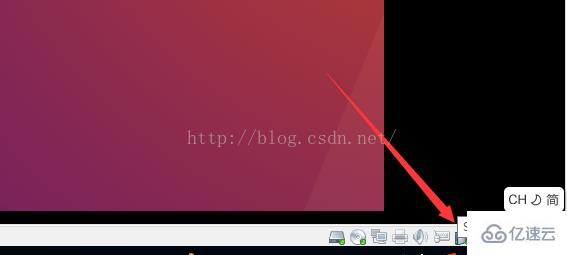 經過以上的操作之后U盤就能連接到虛擬機里了,然后我們選擇好需要安裝的語言后,點擊try ubuntu,然后會進入 一個臨時的系統。
經過以上的操作之后U盤就能連接到虛擬機里了,然后我們選擇好需要安裝的語言后,點擊try ubuntu,然后會進入 一個臨時的系統。
點擊桌面左上角的install ubuntu,然后會進入到安裝程序。
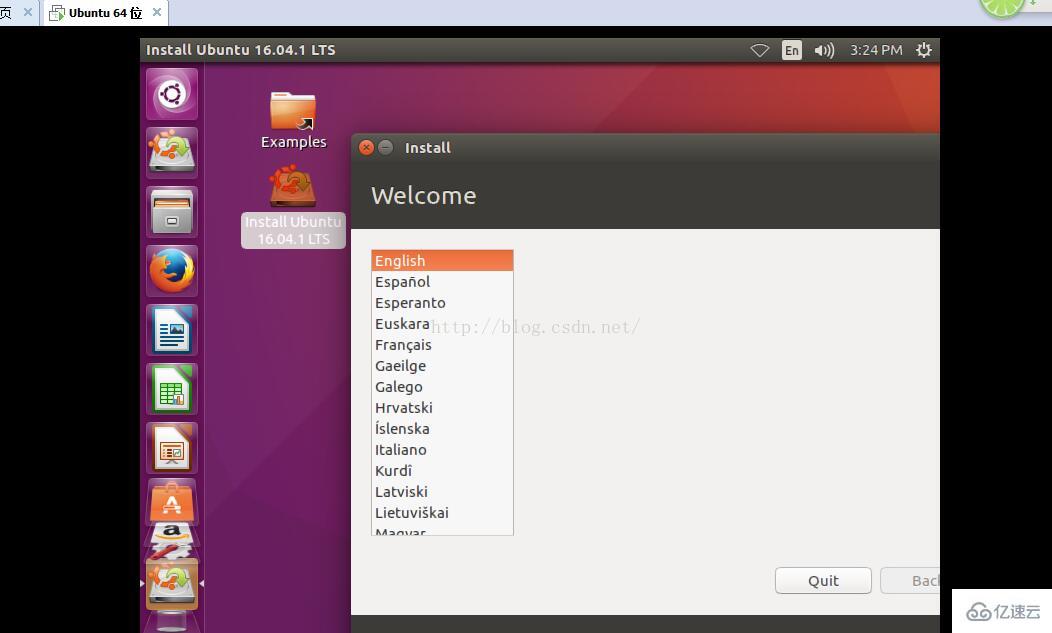 選擇完語言后點擊continue,然后會出現這樣一個提示窗,說你有多個設備連接到電腦上了,注意這里要點NO。
選擇完語言后點擊continue,然后會出現這樣一個提示窗,說你有多個設備連接到電腦上了,注意這里要點NO。
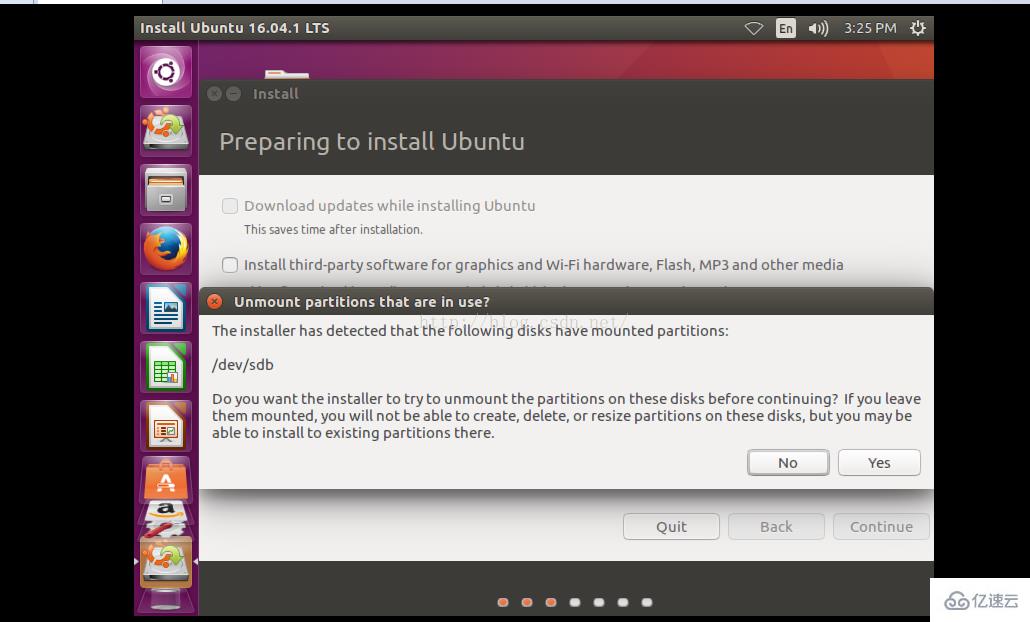 點完NO之后點擊continue,然后選擇最后一項something else然后繼續continue。
點完NO之后點擊continue,然后選擇最后一項something else然后繼續continue。
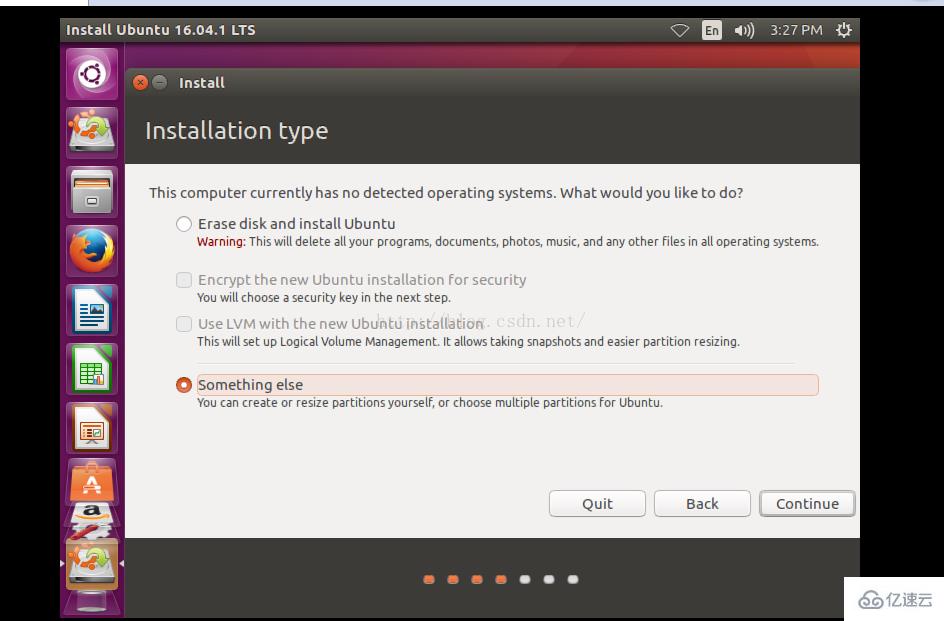 選中dev/sdb 然后點擊new partition table新建分區表,然后會有提示和確認。
選中dev/sdb 然后點擊new partition table新建分區表,然后會有提示和確認。
然后將U盤一個劃分為etx4的主分區,容量設置為15000MB,和一個格式為swap的交換分區使用U盤剩下的空間。
(由于我的U盤里有資料所以這里就不能截圖了,否則會丟失資料)
雙擊dev/sdb/ntfs 然后use as etx4,勾選上format格式化,然后mount point設置為 /
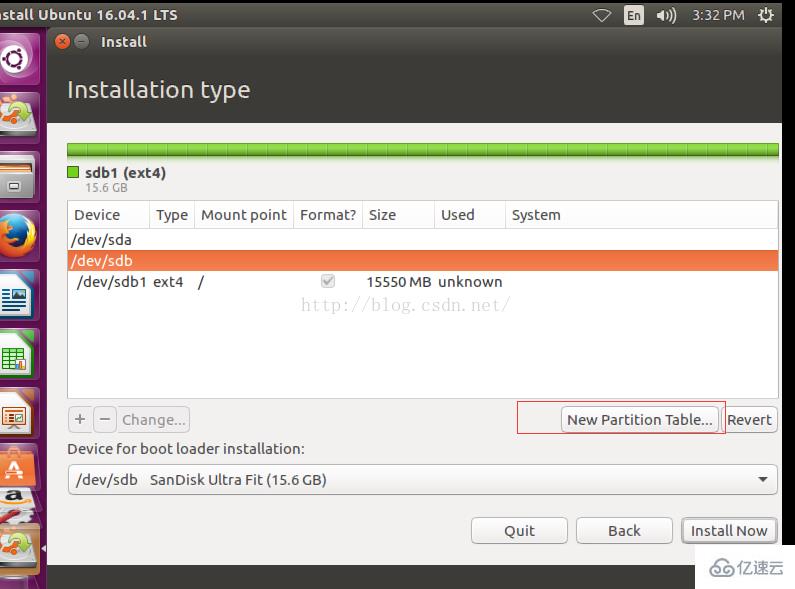
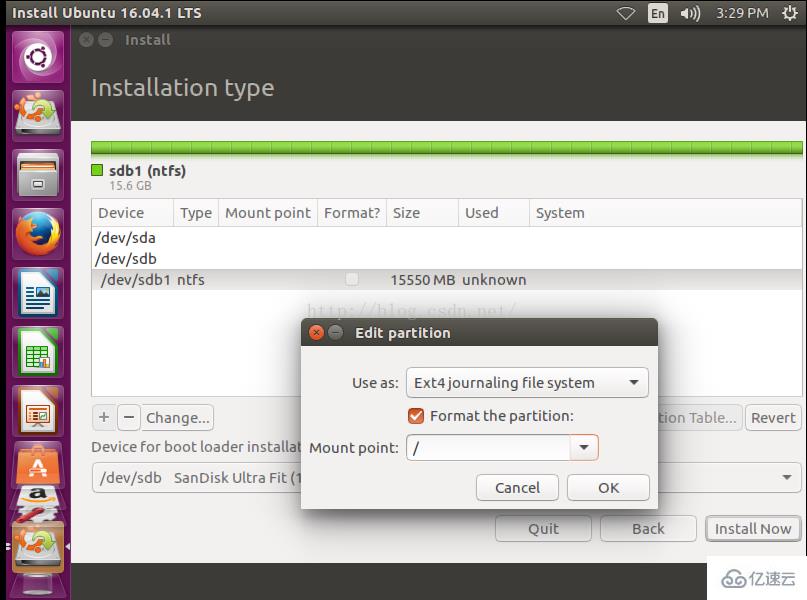 然后最下面的device for boot loader一定是要選擇為U盤的。
然后最下面的device for boot loader一定是要選擇為U盤的。
最后的選擇應該是下圖這個樣子的 。
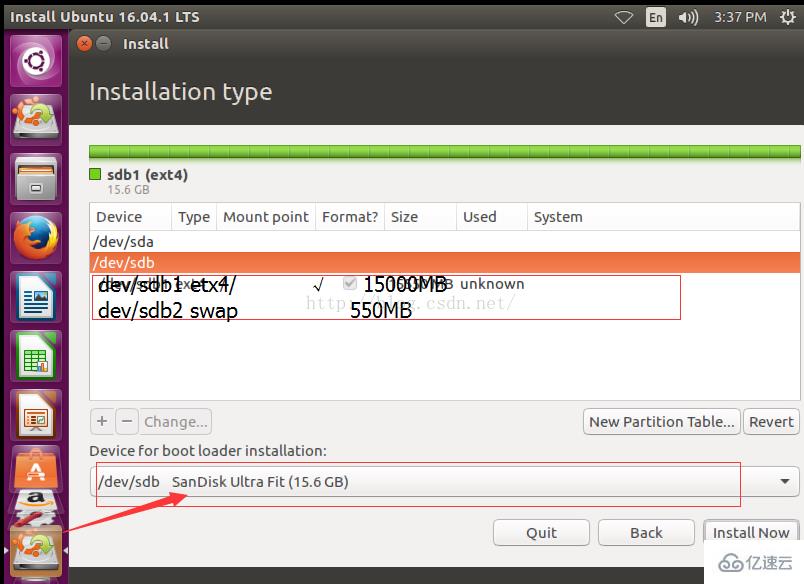 完成這些之后就是一路continue,等著就行了。
完成這些之后就是一路continue,等著就行了。
安裝完成后會提示重啟,這時候拔掉U盤就行了。然后就可以在任何一臺電腦上使用ubuntu系統了。
具體的方法是要在開機的時候選擇boot manager 或者進bios,不同的電腦方法不同請自行百度。
然后選擇USB 選項里的U盤的表示,選定回車后就能引導系統啟動了。
如果在boot manager里面找不到自己的U盤選項,可能是因為一下原因:
1.bios設置里面沒有打開usb boot選項,找到相應的選項將usb boot設置為 enable。
2.bios引導設置里只支持uefi,可以打開legacy啟動模式,然后重啟電腦再進boot manager應該就能看到U盤了。
看完上述內容是否對您有幫助呢?如果還想對相關知識有進一步的了解或閱讀更多相關文章,請關注億速云行業資訊頻道,感謝您對億速云的支持。
免責聲明:本站發布的內容(圖片、視頻和文字)以原創、轉載和分享為主,文章觀點不代表本網站立場,如果涉及侵權請聯系站長郵箱:is@yisu.com進行舉報,并提供相關證據,一經查實,將立刻刪除涉嫌侵權內容。